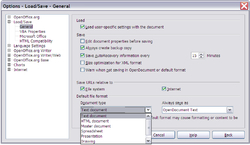Политика Wiki-редактирования
Template:RU/documentation/beingedited Template:RU/documentation/helpneeded
| Перед началом редактирования следует ознакомиться с Положением и информационной политикой ресурса. |
Эта статья поможет вам эффективно создавать разделы wiki-документации.
Мы настоятельно рекомендуем Вам, объявлять о создании новых страниц или производстве значительных изменений в список рассылки dev@documentation.openoffice.org.
Набор правил. Независимый проект
Перед началом редактирования
Прежде чем вы сможете редактировать, вам нужно зарегистрироваться. Это не сложно.
- Щёлкните по Log in / create account в правом верхнем углу экрана и введите необходимую информацию.
Мы рекомендуем использовать то же имя пользователя, что и на веб-сайте OpenOffice.org. - Затем вам надо будет подтвердить ваш адрес электропочты.
Для входа в систему используйте точку входа вверху страницы, введите ваш логин и пароль, щёлкнув по кнопке Log in.
На следующем шаге расскажите Сообществу о себе. Это безвредно и создаёт комфорт для работы в Wiki.
- Когда вы вошли в систему, имя пользователя отображается вверху страницы красным цветом, до тех пор, пока вы не создадите свою страницу. Эта страница является вашим профилем. Щёлкните по своему имени, чтобы создать его.
- На вашей странице, добавьте несколько разделов, как указано ниже, в ваш профиль OpenOffice Wiki;
- Несколько слов о себе;
- OpenOffice и вы;
- Ваш вклад;
- Направления развития;
- Какие планы на будущее?;
- Ссылки (по желанию);
- Контакты.
Это небольшой шаблон для создания профиля.
Следовать ему желательно, но не обязательно. Вы так же можете добавить разделы по вашему усмотрению. Этот образец предложен, чтобы профиль был единообразным у всех новых пользователей.
Страницы обсуждений
Страницы обсуждений предназначены для комментирования и обсуждения статей. Каждая статья имеет свою собственную страницу обсуждений.
Все важные замечания должны быть объявлены в списке рассылки dev@documentation.openoffice.org, дабы гарантировать, что их заметят.
Чтобы добавить комментарий к странице:
- Щёлкните по вкладке Обсуждение вверху страницы.
- Если вы начинаете в обсуждении новую тему, щёлкните по знаку [+] справа от вкладки Править вверху страницы, заполните тему и запишите свой комментарий в текстовом поле.
- Если вы хотите добавить комментарий к существующей дискуссии, то создайте отступ перед своим ответом (он должен быть больше, чем отступ у абзаца перед комментарием), для чего вставьте одно или несколько двоеточий (
:) в начале каждого абзаца вашего ответа. Одно двоеточие эквивалентно одному табулятору.
- Подпишите ваше сообщение. Для этого вставьте четыре тильды подряд (
~~~~). Они преобразуются в подпись и текущую дату. Это можно сделать автоматически с помощью кнопки ( ) на тулбаре.
) на тулбаре. - По окончании в поле "Описание изменений" введите краткое описание сделанных вами изменений и щёлкните по кнопке Записать страницу.
Более подробная информация о создании обсуждений приведена в статье Mediawiki help about talk pages.
Структура раздела Документация (en) в Wiki
Раздел "Документация" это только часть большой Wiki OpenOffice.org. Проект doc.oo.o пытается представить информацию в этом разделе так, чтобы она была легко доступна и хорошо структурирована для упрощения навигации как пользователей, так и участников
Все страницы документации имеют вложенные страницы. Страницы, представляющие собой разделы, имеют подстраницы. Это иерархическое представление, на подобии файловой системы. Каждая вложенная страница позволяет вернуться на предыдущую.
Текущая структура выглядит следующим образом:
wiki.services.openoffice.org/wiki/Documentation | +---Dashboard +---Administration Guide +---FAQ +---How Tos +---OOoAuthors User Manual +---OOo3 User Guides +---Tutorials +---Samples, Templates and Clipart +---Setup Guide +---BASIC Guide +---Building Guide +---DevGuide +---Reference
| Subpage | Description |
|---|---|
| Documentation/Dashboard | Раздел высокого уровня, отслеживающий подпроекты и создаваемое ими содержание. |
| Documentation/Administration Guide | Руководство по установке и администрированию OpenOffice.org в сети. |
| Documentation/FAQ | Сборник часто задаваемых вопросов. |
| Documentation/How Tos | Сборник ссылок на статьи "Как сделать". |
| Documentation/OOoAuthors User Manual | Сборник документации и руководств пользователя по OpenOffice.org 2.x с ресурса OOoAuthors |
| Documentation/OOo3 User Guides | Сборник документации и руководств пользователя по OpenOffice.org 3.x с ресурса OOoAuthors |
| Documentation/Tutorials | Сборники обучающих материалов. |
| Documentation/Samples, Templates and Clipart | Страница подпроекта шаблонов для бизнеса и личного использования (черновик) |
| Documentation/Setup Guide | Страница подрпоекта по процессу установки OpenOffice.org (в разработке) |
| Documentation/BASIC Guide | Введение в программирование на OpenOffice.org BASIC |
| Documentation/Building Guide | Руководство по разработке пользовательских приложений Apache OpenOffice из исходных текстов. |
| Documentation/DevGuide | Руководство по программированию Apache OpenOffice, использоую технологию UNO (Universal Network Objects). |
| Documentation/Reference | Сборник справочных материалов. Ссылки на эту страницу (Reference Lists)отображаются на главной странице проекта документации. |
Создание новых страниц
- Если новая страница является подстраницей у существующей страницы, просто перейдите к существующей странице и создайте ссылку на новую страницу. После сохранения страницы, щёлкните по созданной ссылке и начните писать вашу новую страницу.
- Если вам необходимо создать совершенно новую самостоятельную страницу, вы можете использовать wiki-URL для создания новой страницы.Для этого в браузере в строке URL введите что-то вроде этого:
http://wiki.services.openoffice.org/wiki/национальная_языковая_страница/имя_новой_страницы
- Когда вы создаёте страницу таким образом, вы должны соблюдать существующее дерево wiki-страниц. То есть, если страница относится к какому-либо разделу, то в своём имени она должна содержать имя этого раздела. Например, если создаётся страница в проекте "qa" (контроль качества) в русской языковой зоне, в браузере в строке URL введите:
http://wiki.services.openoffice.org/wiki/RU/qa/имя_новой_страницы
- Рекомендуемый метод заключается в предварительном поиске нужной информации (поле Поиск на странице слева), и если требуемая страница не найдена (не существует), будет предложено создать данную страницу щелчком по ссылке "Создать страницу" на странице результатов поиска.
Дополнительная информация по созданию новых статей приведена в Документации Mediawiki по созданию новых статей [en].
Использование категорий
Категории, в которые включена страница, как правило, перечислены в нижнем колонтитуле страницы. Щёлкните по категории и вы перейдёте к просмотру страницы заголовков страниц, которые отнесены к данной категории. Таким образом, категории являются тегом (меткой) для страниц, с помощью которого вы даёте возможность просмотреть тематически связанные страницы. В одну категорию может быть собрано большое количество страниц.
Для добавления страницы в категорию, добавьте ссылку [[Category:''Имя_Категории'']] в конце страницы.
Категория уже должна существовать. В противном случае будет создана новая категория, оторванная от общей структуры категорий wiki.
| Не создавайте дубликаты категорий по одной теме. Имена категорий должны быть уникальными. В противном случае станет весьма затруднительно использовать систему категорий для поиска информации в wiki. |
Дополнительная информация по категориям находится в документации MediaWiki.
Простой пример того, как использовать категории в книгах Wiki:
- Создайте категорию с именем текущего раздела.
- Добавьте новую метку категории для всех страниц этой главы.
- Добавить теги категория для книги на вновь созданной странице категории.
Читатель может просматривать книгу категории. Книга категории включает все части книги. Если читатель щёлкнет по части категории, он увидит все страницы части в алфавитном порядке.
Не добавляйте категорию и её подкатегории на одну wiki-страницу. Дополнительная информация по категориям и подкатегориям в документации MediaWiki.
Вы так же можете использовать шаблоны для добавления общих категорий для больших групп страниц, и это является предпочтительным. Более того, при изменении шаблона (добавлении \ удалении категории в шаблоне), соответствующим образом изменится страница, на которой он задействован - категория будет добавлена \ удалена.
Шаблоны
Обратитесь к документации на mediawiki
Adding a new Documentation Template
- Если вы создаёте новый шаблон для использовании, допустим, в разделе wiki Документация, назовите его как дочернюю страницу Документация.
- некорректно: новый_шаблон
- корректно: Документация/новый_шаблон
В имени шаблона так же должна присутствовать базовая страница языка, как об этом говорилось выше.
Полностью имя шаблона выглядит так:
Template:RU/Документация/новый_шаблон
- Для того, чтобы все шаблоны собрать в одну категорию, добавьте к шаблону собственную категорию, которая, при этом, не будет влиять на категоризацию страницы, на которой будет применён шаблон. Данная категория помещается между тегами
<noinclude>. Подробнее об этом изложено в документации: MediaWiki help: Template.
- Созданный шаблон добавьте в список шаблонов, приведённый ниже.
List of Existing Documentation Templates
This is a list of Documentation templates and their usage
| Имя шаблона | Где использовать | Пример использования |
|---|---|---|
| Template:Documentation/Banner | Puts the Documentation Project "Banner" at the top right of the page | |
| Template:Documentation/OOo | Displays an OpenOffice.org logo | Template:Documentation/OOo |
| Template:Documentation/PDF | Template:Documentation/PDF | |
| Template:Documentation/PRODUCTNAME | Переменная для вывода названия продукта OpenOffice.org. | Template:Documentation/PRODUCTNAME |
| Template:Documentation/hbar | Used to draw horizontal bars for simplistic bar charts |
Template:Documentation/hbar Template:Documentation/hbar Template:Documentation/hbar |
| Template:RU/documentation/beingedited | Устанавливайте данный знак на странице, которую в настоящее время редактируете, чтобы избежать конфликта изменений.
Используйте этот шаблон при выполнении больших изменений в статье, создание которых растягиваются более чем на один сеанс редактирования. Не забудьте добавить имя и дату "замок", добавив |
Template:RU/documentation/beingedited |
| Template:RU/documentation/needsrework | Template:RU/documentation/needsrework | |
| Template:RU/documentation/helpneeded | Template:RU/documentation/helpneeded | |
| Template:RU/documentation/checkedaccuracy | Отметка для статей, которые были проверены на точность.
Следует, в качестве параметров, указать свой логин, имя и дату проверки: Template:RU/code |
Template:RU/documentation/checkedaccuracy |
| Template:RU/documentation/outdated | Указывает, что статья устарела. | Template:RU/documentation/outdated |
| Template:RU/documentation/draftpage | Метка для страниц, которые находятся в процессе создания (стадия Черновика). | Template:RU/documentation/draftpage |
| Template:RU/documentation/imported | Template:RU/documentation/imported | |
| Template:Documentation/Windows | Отображение логотипа Windows для ввода Windows-зависимого конкрета. | Template:Documentation/Windows |
| Template:Documentation/Linux | Отображение логотипа Linux для ввода Linux-зависимого конкрета. | Template:Documentation/Linux |
| Template:Documentation/OSX | Отображение логотипа Apple/OSX для ввода OSX-зависимого конкрета. | Template:Documentation/OSX |
| Template:Bug | Ссылки на вопрос (баг) в Issuezilla. | Issue 123456 |
| Template:Documentation/Note | Применяется для примечаний, для концентрации внимания. Например, объяснений и комментариев. | Template:Documentation/Note |
| Template:Documentation/Tip | Применяется для выделения не критичной информации - например, для привлечения внимания к клавиатурным комбинациям. | Template:Documentation/Tip |
| Template:Documentation/Caution | Примется для предупреждений, для потенциально опасной информации, например, влекущую потерю данных. | |
| Template:RU/documentation/seealso and Template:RU/documentation/devguide/seealso |
|
Template:RU/documentation/seealso |
| Template:RU/fromforum | Template:RU/fromforum | |
| Template:Documentation/Abstract | Takes a short abstract of the chapter content of guides. Add to the top of guides. | See, for example, this Administration Guide Chapter |
| Template:Documentation/*TOC | Several tables of content based on Template:Documentation/MasterTOC used in guides. | See, for example, the Basic Guide TOC |
| Template:Documentation/MasterTOC | This is the master template that is used to create tables of content. For usage click the template name. | |
| Template:RU/documentation/oooversion | Этот шаблон используется для вставки на странице окна с номером версии Apache OpenOffice. | Template:RU/documentation/oooversion |
| Template:RU/documentation/oooproversion | Этот шаблон используется для вставки на странице окна с номером версии OpenOffice.org pro. | Template:RU/documentation/oooproversion |
| Template:RU/documentation/sign | Этот шаблон используется для вставки в статью подписи с именем автора. Первый параметр - логин автора. Второй параметр - имя, которое будет отображено в подписи. |
Template:RU/documentation/sign |
| Template:RU/documentation/signyear | Этот шаблон используется для вставки в статью подписи с именем автора и датой создания статьи. Первый параметр - логин автора. Второй параметр - имя, которое будет отображено в подписи. Третий параметр - дата, выводимая в подписи. |
Template:RU/documentation/signyear |
| Template:RU/documentation/signtrans | Этот шаблон используется для вставки в статью подписи с именем переводчика и датой создания статьи. Первый параметр - логин переводчика. Второй параметр - имя, которое будет отображено в подписи. Третий параметр - дата, выводимая в подписи. |
Template:RU/documentation/signtrans |
| Template:RU/documentation/signtransyear | Этот шаблон используется для вставки в статью подписи с именем переводчика и датой создания статьи. Первый параметр - логин переводчика. Второй параметр - имя, которое будет отображено в подписи. Третий параметр - дата, выводимая в подписи. |
Template:RU/documentation/signtransyear |
| Template:OOoPro | Этот шаблон используется для вставки в статью названия сборки OpenOffice.org pro в любом месте текста. | OpenOffice.org pro |
| Template:OOo | Этот шаблон используется для вставки в статью названия OpenOffice.org в любом месте текста. | Apache OpenOffice |
Изображения и графика
Вот основные правила для картинок
- Заголовок картинки должен быть уникальным и информативным. Имя файла так же должно иметь смысл, например scr_writer_conf_slovar.png отлично подойдёт для скриншота(scr) окна настройки(conf) словаря(slovar) в OOo Writer(writer).
- Загружать картинки лучше в их оригинальном разрешении, если это возможно. Wiki автоматически создаёт уменьшенные картинки, которые в последствии можно вставлять в статьи
- Рекомендуется отредактировать картинку так, чтобы сделать основную её часть более заметной. Например: подчеркнуть красной линией нужную команду в меню.
- Всегда помните о том, что статью с вашим изображением могут перевести на другой язык. Избегайте подписей и сносок на самой картинке, это упростит процедуру перевода.
- Форматы: JPG для фотографий, SVG для значков, логотипов и т.п., PNG - для снимков экрана. Запрещяется использовать BMP. (Paint давно поддерживает другие форматы)
Перед вставкой в статью, картинку необходимо загрузить на сервер. Для этого, на боковой панели, существует ссылка "Загрузить файл" в разделе инструменты. На странице описания картинке укажите кратко, что содержится на ней, отдельно обратите внимание на авторские права на изображение, если это необходимо.
Загруженные картинки размещаются на странице с помощью следующего тега:
[[Image:<имя>|<предпр.>|<положение>|<размер в px>|<надпись>]]
- Имя: имя файла загруженной картинки.
- Предпр.: thumb - создать уменьшенню копию и поместить в обрамление; none - вставить как есть.
- Положение: положение картинки на странице, left - слева с обтеканием; right - справа с обтеканием; none - картинка расположится слева, без обтекания.
- Размер: максимальная ширина картинки в px. Если изображение больше этого значения, то обо будет смасштабировано, если меньше, то останется как есть.
Если не указано положения и размера, то изображение будет расположено справа в виде маленькой картинки.
Например:[[Image:'''LoadSaveOptions.png'''|thumb|left|250px|Окно настройки OOo]]
* How to handle image and table numbering?
Расстановка ссылок
Хотя окно редактирования предлагает помощь в создании внутренних и внешних ссылок, просмотрите MediaWiki страницу помощи по ссылкам (en) для лучшего понимания того, как ссылки работают в Wiki.
Возможно, вам пригодится страница помощи MediaWiki examples примеры ссылок (en).
При создании текста ссылки следуйте руководствам using links (en) по стилю.
Основные работы по редактированию
Редактирование возможно только после входа под своим именем. Вы можете редактировать сразу всю страницу, нажав на вкладке править на самом верху. Но обычно удобнее редактировать отдельные разделы страницы, нажав на ссылку [править] справа от заголовка раздела. При редактировании, просьба соблюдать принятые стили оформления (en) в целях обеспечения единства стилей всех статей. Перед сохранением изменений, нажмите кнопку "Предварительный просмотр".
Исправление несоответствующей действительности, неточной или устаревшей информации
Информация, не являющаяся актуальной, обычно отмечается одним из следующих знаков:
| Template:RU/documentation/outdated | Эта метка означает, что статья полностью устарела и требует переработки. |
| Template:RU/documentation/helpneeded | Если статья частично устарела или содержит неточную информацию, вы обнаружите эту метку как знак просьбы о помощи в редактировании. |
| Template:RU/documentation/needsrework | Вы можете найти набор страниц, отмеченных таким знаком, если нажмете на ссылку Страницы, требующие доработки на главной странице Wiki\RU. |
Выбрав страницу, над которой хотите поработать,
- проверьте, что описанные инструкции все еще действуют для текущей версии OpenOffice.org.
- войдите в систему и сделайте необходимые исправления.
Удобно работать в двух вкладках браузера: одна вкладка - для чтения описанных инструкций, вторая - для редактирования.
Закончив редактирование, удалите метку (или метки) о том, что статья требует редактирования, и поставьте отметку "Проверена формальная точность" (как описано в Templates предыдущем разделе). Затем нажмите кнопку Записать страницу.
Исправление незначительных ошибок и опечаток
Если вы обнаружили незначительные ошибки типа опечаток, просто войдите в систему и отредактируйте статью. Перед тем как нажать кнопку Записать страницу, поставьте галочку в пункте Малое изменение.
Исправление картинок и снимков экрана
Для редактирования графики в Wiki, нажмите правой кнопкой мыши на картинке и выберите пункт Сохранить изображение как.... После редактирования картинки на своем компьютере, вернитесь на страницу Wiki, нажмите на картинку и на странице описания изображения выберите пункт Загрузить новую версию этого файла.
Если вы сделали новую версию снимка экрана, просто нажмите на соответствующий снимок экрана Wiki и выберите пункт Загрузить новую версию этого файла на странице описания изображения.
Стилевые и языковые исправления
Статьи, требующие стилевых и языковых исправлений, можно узнать по следующим меткам: Template:RU/documentation/helpneeded Template:RU/documentation/needsrework Набор статей, имеющих последнюю метку, вы можете получить, нажав на ссылку Pages that Need Help! на главной странице Wiki.
Чтобы улучшить такую статью, войдите в систему, нажмите ссылку редактирования и внесите соответствующие изменения. Затем удалите метку (или метки) и нажмите кнопку Записать страницу.
Ссылки на локализованные страницы
- Ссылки между страницами на разных языках можно делать, используя синтаксис ссылок Interwiki [[ISO_Lang_code:Page_Title]].
Например, [[zh:Zh/Documentation/DevGuide/OpenOffice.org_Developers_Guide]] добавляет ссылку на китайский перевод первой страницы Руководства разработчика. Эта ссылка опказывается в левом столбце под заголовком "на других языках". При добавлении новых локализаций более практичным будет воспользоваться шаблонами Wiki. - В Руководстве разработчика мы используем шаблон для создания ссылок на страницы переводов.
Синтаксис Wiki следующий: {{Documentation/DevGuideLanguages|Page_Title}}, Page_Title - это имя текущей страницы Wiki.
Например, {{Documentation/DevGuideLanguages|Documentation/DevGuide/OpenOffice.org Developers Guide}} добавит ссылки на локализованные страницы для первой страницы Руководства разработчика.
Если вы хотите увидеть ссылку на локализацию на свой язык страниц Wiki Руководства разработчика, просто добавьте свой язык в шаблон Template:Documentation/DevGuideLanguages. Например, для немецкого языка необходимо добавить [[nl:NL/{{{1}}}]]. Убедитесь, что шаблон корректно работает для каждой из переведенных страниц.
Проверка содержимого
Удаление спама / удаление страниц
Если вы обнаружили спам, то пошлите сообщение по адресу dev@website.openoffice.org.
Также существует список администраторов Wiki (пользователей, которые могут удалять страницы Wiki). Если вы считаете, что какие-то страницы Wiki должны быть удалены, вы можете либо послать сообщение кому-нибудь из этого списка, либо - что лучше - добавить отметку Wiki {{delete}} в любом месте страницы, которая должна быть удалена. Это переведет страницу в разряд "Кандидатов на удаление", и страница будет удалена WikiBot или каким-либо из пользователей, имеющих привилегии администратора.
Working on FAQs
Every question together with its answer is displayed on one single wiki page.
If you want to insert a new FAQ entry, that is, a pair of a question together with the corresponding answer:
- Select a FAQ section on the main page of the Documentation Wiki. In Writer and Calc you have to select another subpage until you reach a final FAQ section.
- Scroll down to the Insert New FAQ listbox.
- Replace the text in the listbox after the last slash '/' with your question.
- Click Add New FAQ
A new wiki page will be created and preloaded with a template for a Q/A pair: - Replace (INSERT FAQ TITLE) with the title of the FAQ to be displayed on the page. This may be a short version of the question or the question itself.
- Replace <INSERT QUESTION> with the actual question.
- Replace <INSERT ANSWER> with the actual answer.
- Replace <INSERT FAQ SECTION> with the current FAQ section name. This category assignment determines where this wiki page will appear. Please use the following section names:
- Click Save Page.
{{{DISPLAYTITLE: (INSERT FAQ TITLE)}}
<section begin=question/>
<INSERT QUESTION>
<section end=question/>
<section begin=answer/>
<INSERT ANSWER>
<section end=answer/>
[[Category:Documentation/FAQ/<INSERT FAQ SECTION>]]
| FAQ section | section name in category |
|---|---|
| General | General |
| Installation | Installation |
| Word Processing | Writer |
| Automatic Functions | Writer/AutomaticFunctions |
| Document Management | Writer/DocumentManagement |
| Formatting Pages and Docs | Writer/FormattingPagesAndDocuments |
| Formatting Text | Writer/FormattingText |
| Graphics, Frames & Objects | Writer/GraphicsFramesObjects |
| Indexes, Tables of Contents | Writer/IndexToc |
| Printing and Mail Merge | Writer/Printing |
| Spreadsheets | Calc |
| Drawings | Draw |
| Presentations | Impress |
| Formula Editor | Formula |
| Database | Databases |
| Macros | Macros |
Working on How Tos
If you want to create a new How To
- Go to the How Tos section and open the edit window.
- Identify the adequate subsection and enter the title of your How To as a link.
- Click Save Page to make the link visible.
- Click the link to your How To and start writing by using the rules of the style guide. If you are not sure about how to implement the style guide, have a look at the Writer How To Getting a Picture Into the Gallery.
You can also create How Tos by writing a new page like Documentation/How Tos/Page Name with one or more specific categories. The newly created How To page will then be assigned to the corresponding How To sections. The available categories for that are the following:
- [[Category:Documentation/How Tos/Installation]]
- [[Category:Documentation/How Tos/Writer]]
- [[Category:Documentation/How Tos/Impress]]
- [[Category:Documentation/How Tos/Calc]]
- [[Category:Documentation/How Tos/Database]]
If you want to revise existing How Tos, watch for the label "This article needs to be checked for accuracy and style."
- Test whether the described procedures are still valid for the current version of OpenOffice.org,
- check whether the rules of the style guide are applied,
- check for grammar and spelling mistakes,
and make the necessary corrections in the edit window.
When you have finished, mark the page with the label "Checked for technical accuracy" as described in the Templates section above, and click Save page.
Do not forget to notify dev@documentation.openoffice.org about your work on the How Tos.
Working on Guides
Currently, there are the following guides on the wiki:
- The Administration Guide
- The BASIC Programming Guide
- The Building Guide (OO.o from source)
- The Developer's Guide
- The User Guides for OpenOffice.org 2.x
- The User Guides for OpenOffice.org 3.x
If you want to work on the User Guides for OpenOffice.org please contact the OOoAuthors group.
There is some help available about Contributing to the Developer's Guide which may also be useful for the Administration Guide and the BASIC Programming Guide.
Localizing Content
Here are some general guidelines for translations:
- If possible, follow the same structure as the original page.
- If possible, do not translate the Wiki page names. Use the {{DISPLAYTITLE:Page title}} to localize the page name. Using the same page name makes it easier to identify translated pages and easier to automatically link from one page to another
- Use a subpage naming structure that clearly indicates the language of the page. For example, the Swedish version of a page could use SV/Pagename/. See Help:Page naming
- Communicate with the L10N and NLC communities and let them know what you're doing.
- If in doubt, ask. The Documentation, and NLC communities are here to help you.
The Apache OpenOffice L10N community is working on a process and toolset for translating Wiki pages.
Translation steps
There are (currently) no tools or mechanisms in place in the Wiki to assist with translations. The basic translation process is:
- Identify a page that is to be translated.
- Click Edit on that page.
- Select all Wiki text in that page and copy it.
- Cancel the edit.
- Start a new page with the right page name for the new translated article (see Help:Page naming).
- Paste in the copied original language text.
- Click Save Page to give yourself a start point.
- Translate the text on the newly created page.
| Content on this page is licensed under the Public Documentation License (PDL). |